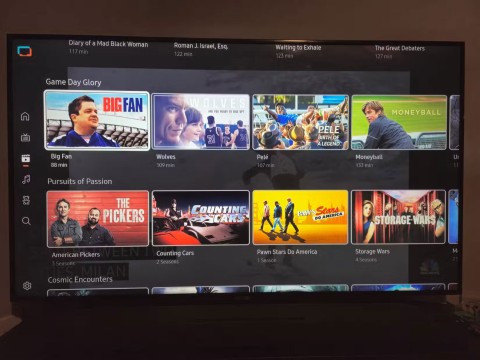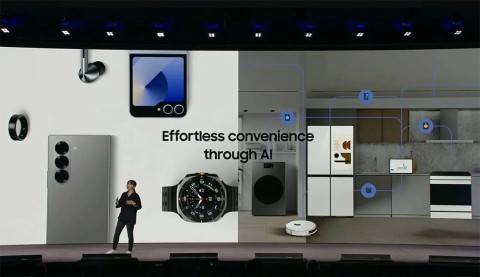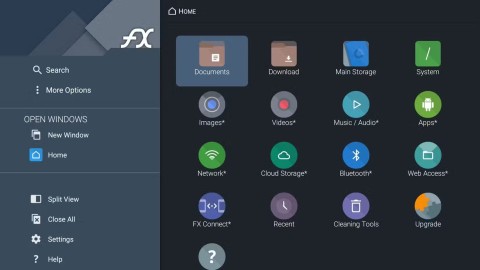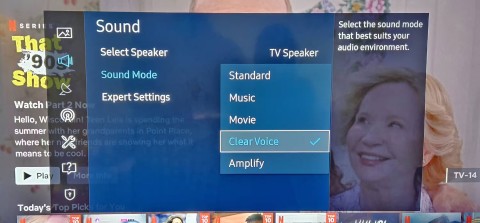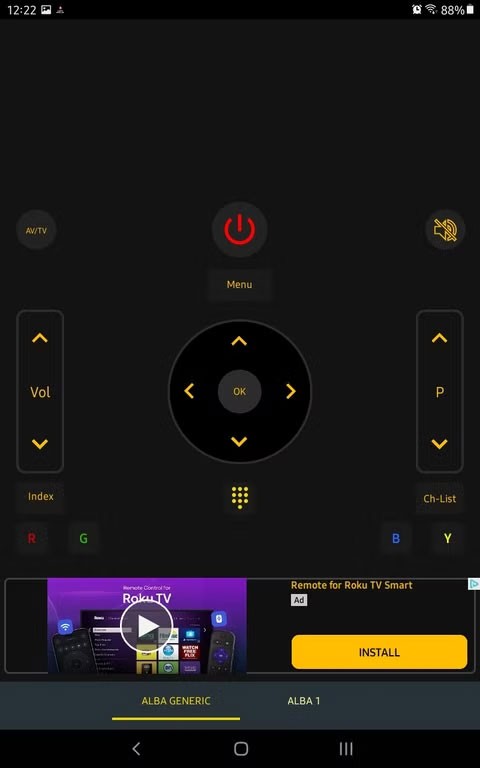أفضل 5 أجهزة تلفزيون رخيصة للألعاب

يتم الحكم على التلفزيون الجيد للألعاب بناءً على العديد من العوامل. يتركز التركيز الأكبر على جودة الصورة والتباين والألوان والدقة وعامل آخر وهو تأخر الإدخال.
كما هو الحال مع الهواتف الذكية، قد يصبح Android TV بطيئًا بعد فترة من الوقت. يحدث هذا لأسباب عديدة، مثل تشغيل برامج قديمة أو فقدان البيانات المخزنة مؤقتًا. لذا، إذا وجدت أن جهاز Android TV الخاص بك يعمل ببطء، فاستخدم هذه الطرق السبع لتسريعه.
جدول المحتويات
ذاكرة التخزين المؤقت هي بيانات تطبيق مؤقتة يخزنها الجهاز للسماح بالتهيئة بشكل أسرع بعد تشغيل الطاقة. يعد التخزين المؤقت مفيدًا لأنه يقلل من حاجة التطبيقات إلى جلب نفس المعلومات من الإنترنت ، مما يؤدي إلى تحسين أداء التطبيق. يمكن أن تساعد الرسوم المتحركة المخزنة مسبقًا أيضًا في جعل التنقل عبر الجهاز أكثر سلاسة واستجابة. ومع ذلك، فإن ذاكرة التخزين المؤقت الزائدة أو القديمة قد يكون لها تأثير معاكس: إبطاء جهازك.
يضمن مسح ذاكرة التخزين المؤقت عدم امتلاء جهاز Android TV بالبيانات الزائدة أو القديمة. يمكنك القيام بذلك عن طريق فتح الإعدادات > النظام > التخزين > التخزين المشترك الداخلي ، ثم تحديد البيانات المخزنة مؤقتًا والنقر فوق موافق للمسح.
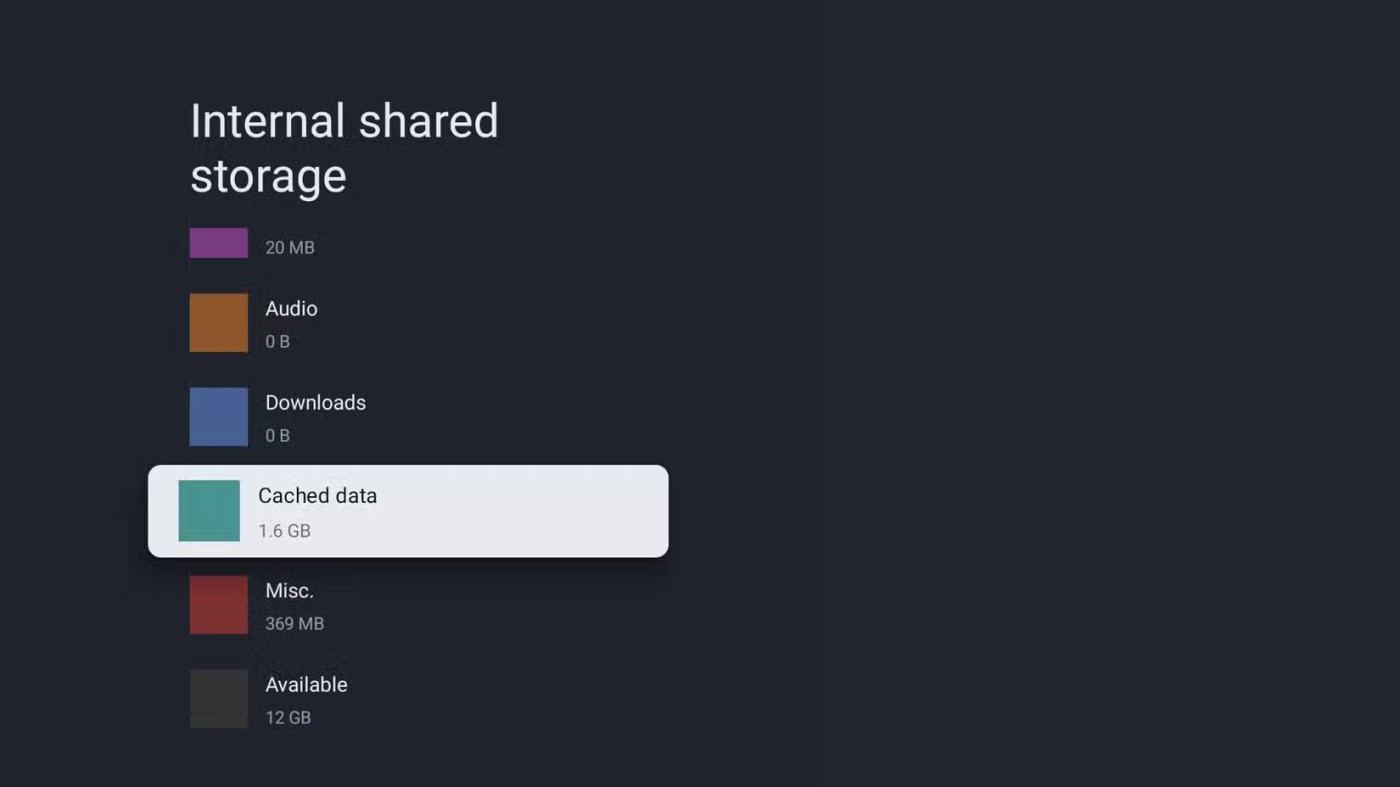
بعد مسح ذاكرة التخزين المؤقت، يجب عليك حذف الملفات غير الضرورية. كما هو الحال مع الهواتف، قد يصبح Android TV بطيئًا إذا لم يكن لديه مساحة خالية كافية. لذا، قم بحذف ملفات الوسائط القديمة أو ملفات APK القديمة من التطبيقات التي قمت بتثبيتها. يمكنك استخدام أفضل مدير ملفات لأجهزة Android TV لإنجاز المهمة.
السبب الشائع الآخر الذي قد يؤدي إلى إبطاء Android TV هو تثبيت عدد كبير جدًا من التطبيقات. قد يؤدي تثبيت تطبيقات متعددة إلى إجهاد أجهزة التلفزيون لديك، وخاصة التطبيقات التي تعمل باستمرار في الخلفية. إذا لم تكن بحاجة إلى تطبيق، فلا داعي للاحتفاظ به مثبتًا على التلفزيون، خاصةً إذا كنت تواجه مشكلات في الأداء.
لإلغاء تثبيت التطبيقات من Android TV، انتقل إلى الإعدادات > النظام > التخزين > التخزين المشترك الداخلي > التطبيقات > عرض جميع التطبيقات .
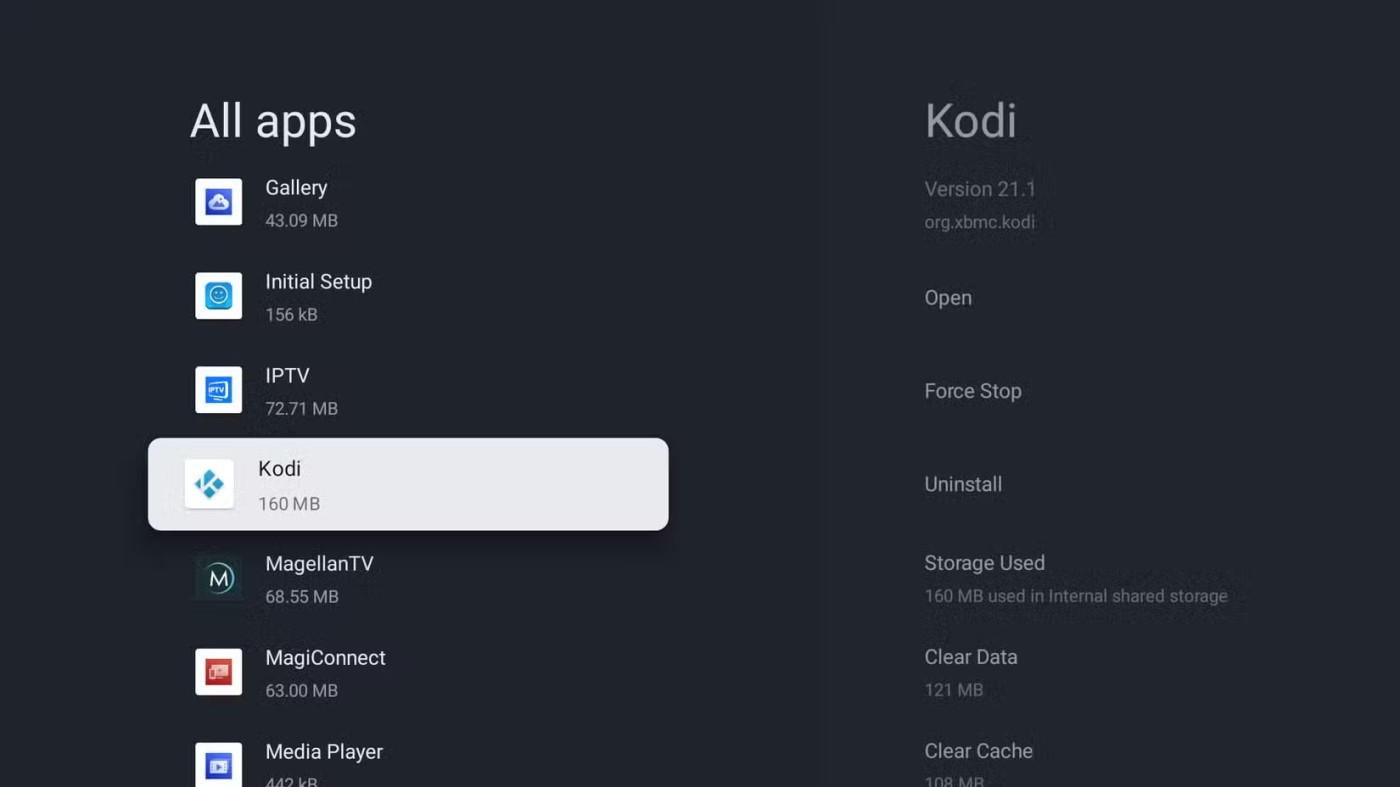
بعد ذلك، حدد أي تطبيق تريد إلغاء تثبيته، ثم حدد إلغاء التثبيت ، ثم قم بالتأكيد عن طريق تحديد موافق على شاشة التأكيد. بالنسبة لتطبيقات النظام، لن ترى خيار إلغاء التثبيت. بالنسبة لهذه التطبيقات، يمكنك تحديد خيار تعطيل إذا كان متاحًا.
التحديثات التلقائية هي ميزة ملائمة على جهازك تسمح لك بالتحقق من وجود تحديثات جديدة وتثبيتها تلقائيًا. على الرغم من مزاياها العديدة، إلا أن هذه الميزة قد تؤثر سلبًا على الأداء من خلال استخدام الموارد في الخلفية واحتلال الذاكرة الداخلية.
لمنع Android TV من التحقق تلقائيًا من تحديثات النظام وتثبيتها، انتقل إلى الإعدادات > النظام > حول > تحديث البرنامج وأوقف تشغيل التحديث التلقائي .
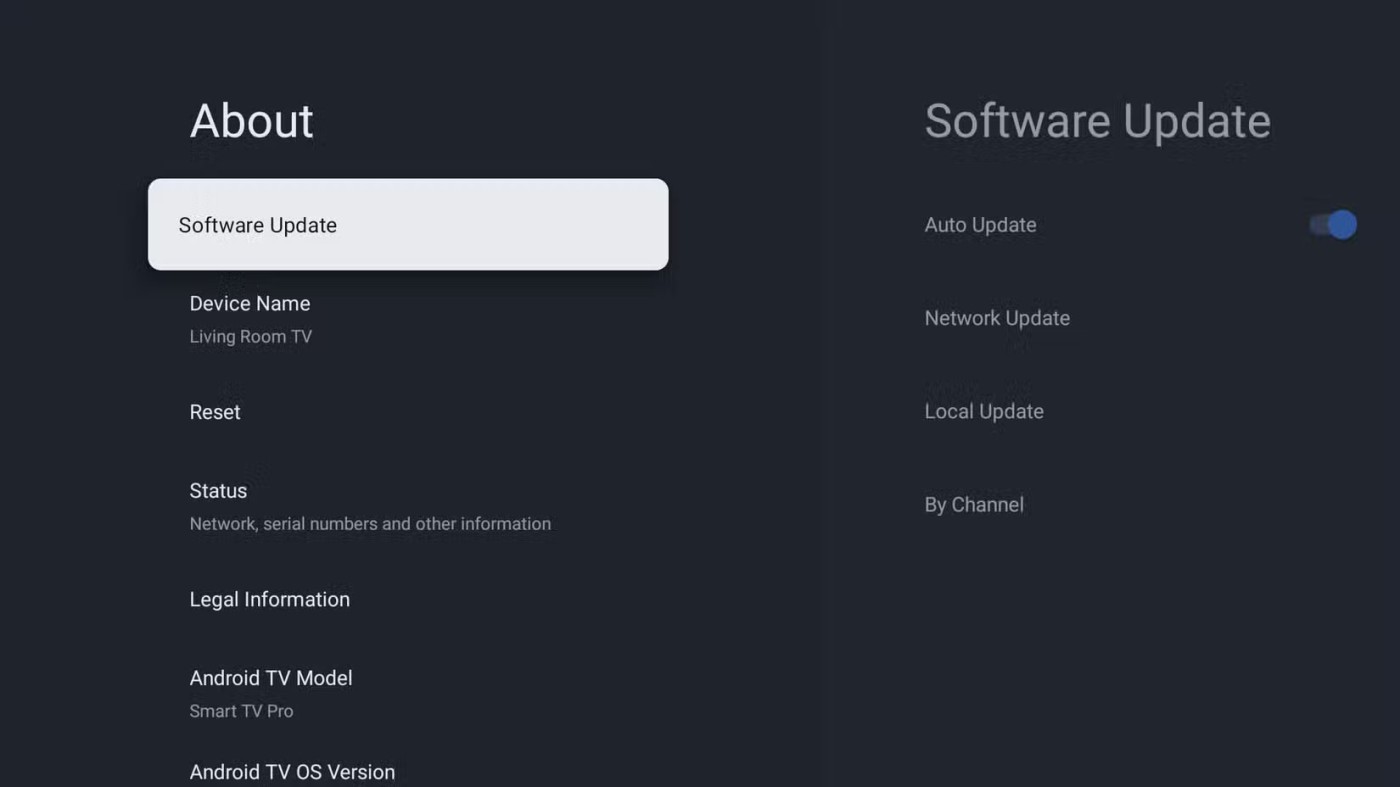
بإمكانك إيقاف تشغيل تحديثات التطبيقات على Android TV عبر Google Play.
غالبًا ما يقوم مطورو التطبيقات بتحديث التطبيقات لتصحيح أخطاء البرامج الموجودة أو إضافة ميزات جديدة. إذا كان التلفزيون الخاص بك بطيئًا فقط عند الوصول إلى تطبيق معين، فيجب عليك التحقق لمعرفة ما إذا كان هناك تحديث لهذا التطبيق المعين وتثبيته على الفور. تأكد دائمًا من حصولك على أحدث إصدارات التطبيقات المثبتة.
تشكل الرسوم المتحركة على Android TV ميزة جمالية رائعة تجعل واجهة المستخدم سهلة التنقل. ومع ذلك، يمكن للرسوم المتحركة أن تؤدي إلى إبطاء أداء الجهاز. عند استخدام الرسوم المتحركة، يتعين على التلفزيون عرضها قبل تنفيذ الإجراء، مما يؤدي إلى زيادة استخدام وحدة المعالجة المركزية ووحدة معالجة الرسومات ، مما قد يؤثر على الأداء، وخاصةً على أجهزة التلفزيون ذات المواصفات المنخفضة أو القديمة.
لتعطيل الرسوم المتحركة، يجب عليك تمكين خيارات المطور أولاً، حيث تكون هذه الميزة مخفية من الإعدادات القياسية بشكل افتراضي. لتفعيل خيارات المطور، افتح الإعدادات ، وانتقل إلى النظام > حول وانقر فوق Android TV OS Build 7 مرات.
بمجرد الانتهاء، ارجع إلى الشاشة السابقة، وانتقل إلى أسفل القائمة وحدد خيارات المطور من القائمة.
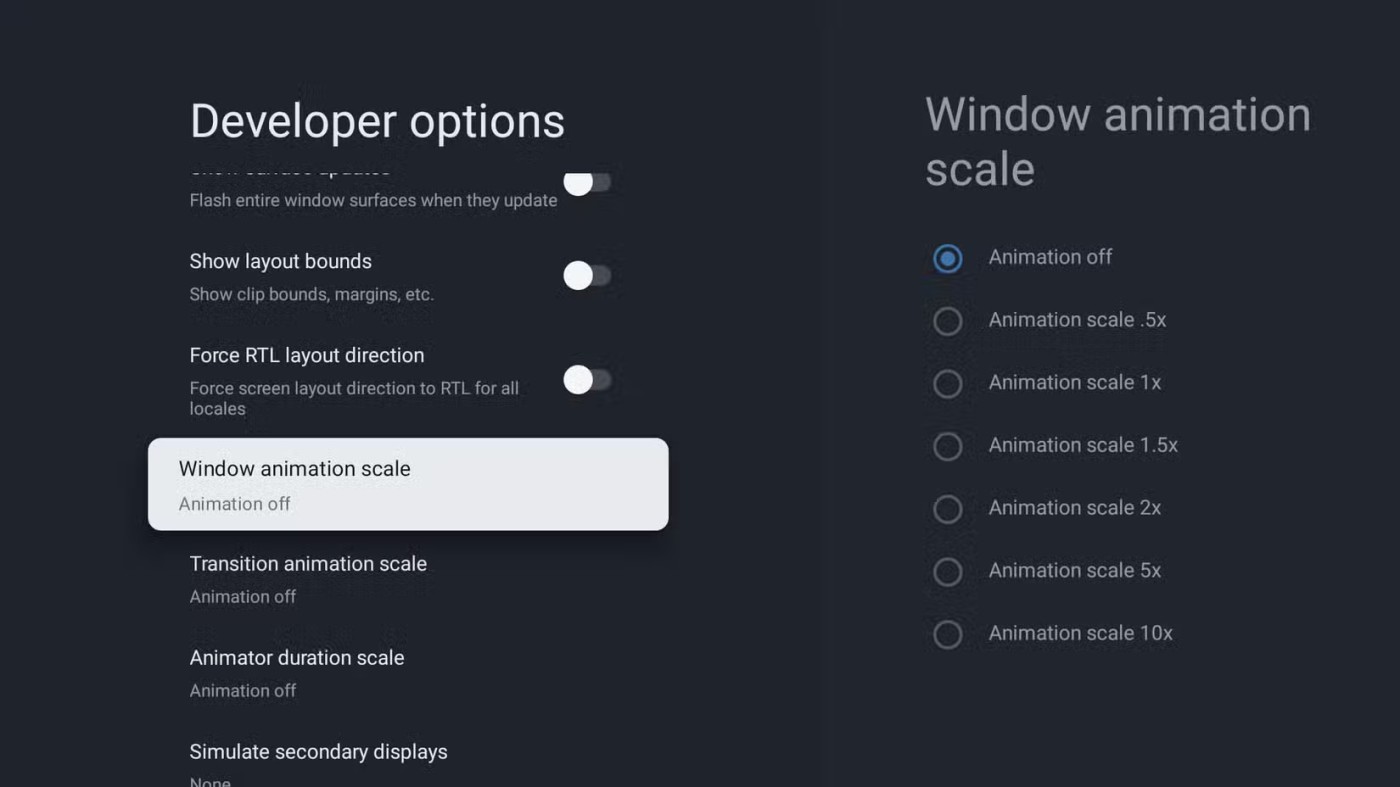
في الشاشة التالية، اضبط رسوم متحركة الانتقال، ورسوم متحركة النافذة، ومقاييس رسوم متحركة الانتقال إلى أرقام أقل مثل 0.5x أو حتى أفضل، قم بإيقاف تشغيل الرسوم المتحركة بالكامل عن طريق تحديد إيقاف تشغيل الرسوم المتحركة لجميع الثلاثة.
قد تبدو إعادة التشغيل بسيطة، ولكنها إحدى أسهل الطرق وأكثرها فعالية لتحسين أداء Android TV. يمكن أن تؤدي إعادة التشغيل أيضًا إلى إصلاح معظم مشكلات الهواتف الذكية. إذا تركت جهاز التلفزيون الخاص بك دون مراقبة لفترة من الوقت، فقد تواجه تباطؤًا بسبب تطبيقات الخلفية، وأخطاء البرامج، وحتى استخدام الذاكرة العالية.
قد يؤدي إعادة التشغيل إلى حل هذه المشكلات عن طريق مسح الذاكرة وتقليل عدد تطبيقات الخلفية وإصلاح أخطاء البرامج المؤقتة. لإعادة تشغيل Android TV، انتقل إلى الإعدادات > النظام > إعادة التشغيل وحدد إعادة التشغيل مرة أخرى للتأكيد.
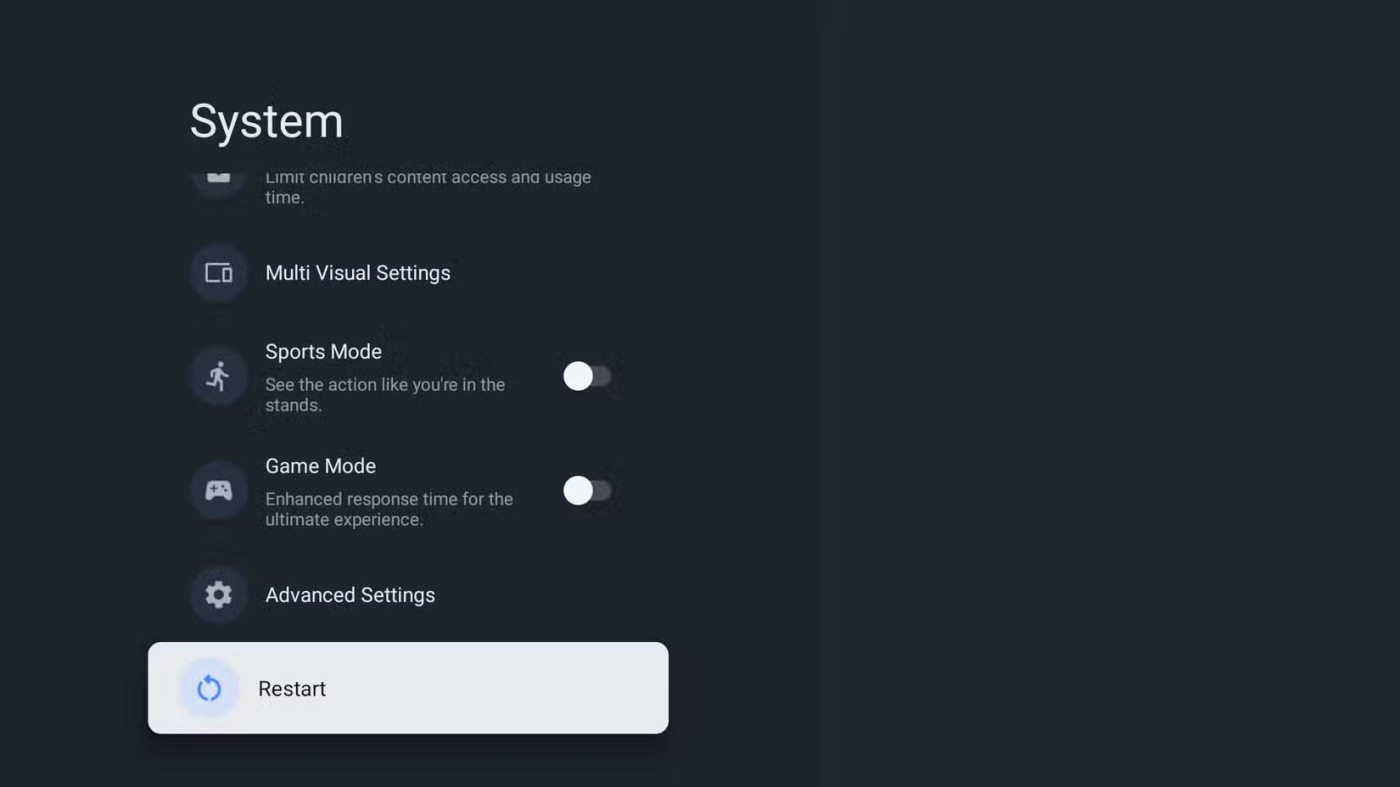
إذا فشلت كل الطرق المذكورة أعلاه، فإن إعادة ضبط المصنع هي الملاذ الأخير للمساعدة في تسريع التلفزيون. سيؤدي هذا إلى مسح جميع الإعدادات الحالية والحسابات المرتبطة والبيانات (بما في ذلك أي تطبيقات مثبتة أو تحديثات التطبيقات)، واستعادة التلفزيون إلى حالته الأصلية.
تحذير : إعادة ضبط المصنع ستؤدي إلى مسح جميع البيانات. إذا تم تخزين بيانات مهمة في الذاكرة الداخلية للتلفزيون، فتأكد من عمل نسخة احتياطية لها أولاً عن طريق نقلها إلى جهاز تخزين خارجي.
انتقل إلى الإعدادات > النظام > حول > إعادة الضبط > إعادة ضبط المصنع وأكد ذلك بالنقر فوق إعادة ضبط المصنع .
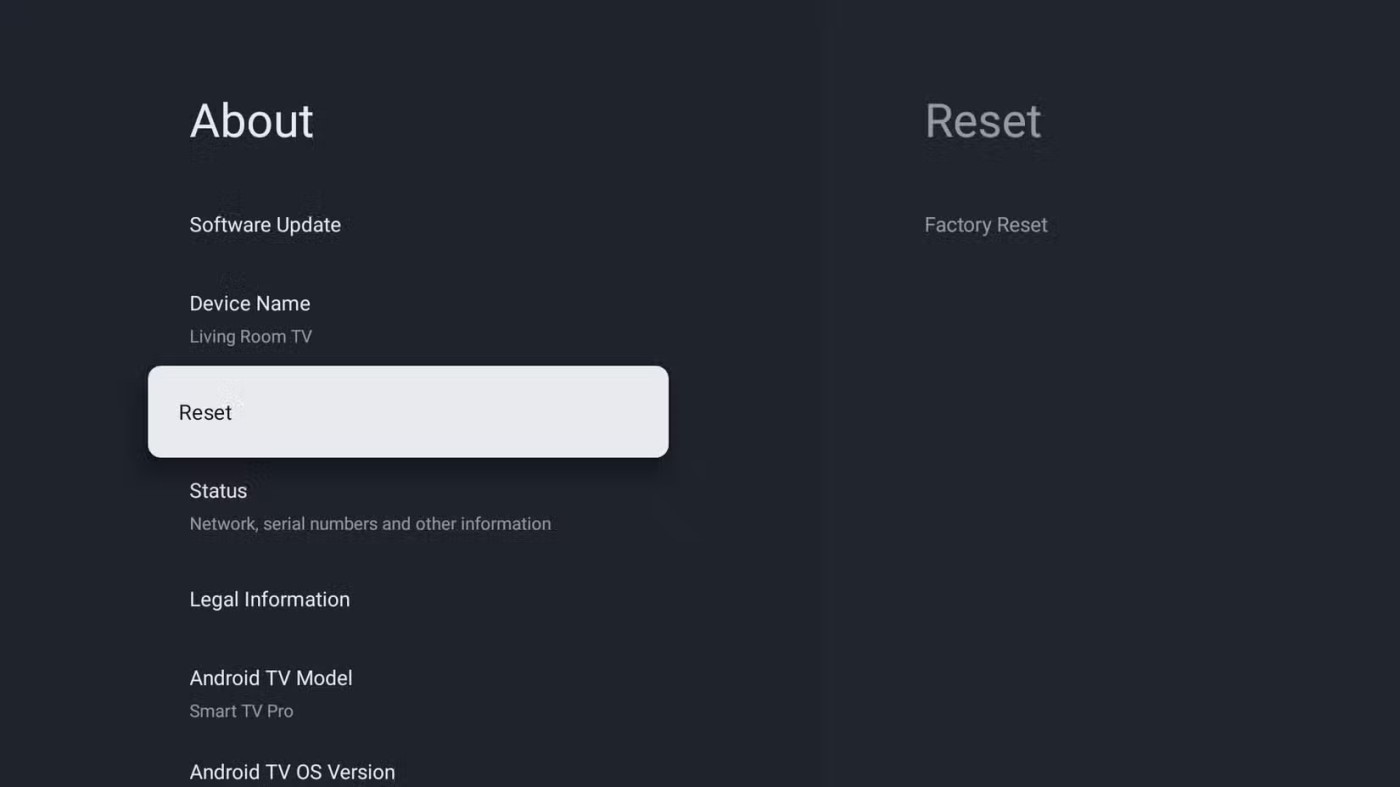
هناك أسباب مختلفة قد تؤدي إلى بطء جهاز Android TV، مما يعيق تجربة المشاهدة لديك. من خلال تجربة الإصلاحات التي تمت مناقشتها، يجب أن تكون قادرًا على تشغيل جهازك مرة أخرى وكأنه جديد.
يتم الحكم على التلفزيون الجيد للألعاب بناءً على العديد من العوامل. يتركز التركيز الأكبر على جودة الصورة والتباين والألوان والدقة وعامل آخر وهو تأخر الإدخال.
اثنتان من أحدث التقنيات هي شاشات OLED وشاشات NanoCell من LG. إن هذين نوعان مختلفان تمامًا من أجهزة التلفاز التي يتم تسويقها عادةً بميزات مماثلة.
تشير التقارير إلى أن شركة Samsung Electronics تتعاون مع OpenAI في مشروع مشترك طموح لتطوير أجهزة تلفزيون AI التي تتضمن تقنيات الذكاء الاصطناعي الرائدة في الصناعة.
عند التسوق لشراء تلفزيون، سترى خيارات QLED، وOLED، وLED. يبدو أن جميعها متشابهة عندما تنظر إليها على الشاشة، فأي تلفزيون يجب عليك شراؤه وما هي الاختلافات بينهما؟
تحتوي العديد من أجهزة تلفزيون Samsung الذكية على ميزات مدمجة يمكنها تحسين تجربة البث والألعاب. فيما يلي بعض الميزات المفضلة لدينا.
عند استخدام التلفزيون الكبلي، غالبًا ما يقضي الأشخاص وقتًا أطول في تصفح القنوات بحثًا عن شيء ما بدلاً من الاستمتاع به بالفعل. لقد توقف العديد من الأشخاص عن استخدام خدمة التلفزيون بالكابل لسنوات ولم يندموا أبدًا على هذا القرار.
في حين أنه يمكنك استخدامه لتشغيل الألعاب على وحدة التحكم الخاصة بك أو مشاهدة الأفلام أو العروض على منصة البث المفضلة لديك أو قناة التلفزيون أو اشتراك الكابل، هل تعلم أنه يمكنه القيام بالمزيد؟
خلال موسم الرطوبة، غالبًا ما تتعطل أو تتعطل المعدات الإلكترونية ومعدات التبريد بسبب الرطوبة العالية في الهواء. إذا كنت تعرف كيفية التعامل مع الرطوبة في منزلك، فإن أجهزتك ستتجنب المواقف المذكورة أعلاه.
إن الشعبية المتزايدة لأجهزة التلفاز كبيرة الحجم وعالية الدقة تشكل مثالاً على الحاجة المتزايدة للناس للترفيه.
هناك مجموعة متنوعة من منصات التلفزيون الذكي للاختيار من بينها، مثل Apple tvOS وSamsung Tizen OS. ولكن هناك منصة تلفزيون ذكية واحدة أفضل من أي منصة أخرى: Android TV من Google.
أعلنت شركة سامسونج أن واجهة المستخدم التي تحمل علامتها التجارية One UI سيتم نشرها تدريجيًا على منتجات التكنولوجيا المتبقية للشركة بما في ذلك الثلاجات وأجهزة التلفزيون الذكية.
قد يبدو استخدام التلفزيون الذكي بدون الإنترنت أمرًا غير بديهي في البداية. ومع ذلك، مع تثبيت التطبيقات الصحيحة، يمكنك الترفيه، والحصول على المعلومات، وحتى أن تكون منتجًا.
يشكو العديد من المستخدمين من أن الحوار في الأفلام والبرامج التلفزيونية هادئ للغاية مقارنة بالصوتيات الأخرى أو غير واضح بما يكفي لسماعه على التلفزيون الذكي.
لقد فقدت جهاز التحكم عن بعد الخاص بالتلفزيون الذكي الخاص بك مرة أخرى. ربما علق بين الوسائد، أو ضاع في الغسيل، أو اختفى ببساطة. قبل أن تشعر بالإحباط، جرب هذه الحلول البسيطة للتحكم في التلفزيون الذكي الخاص بك دون الحاجة إلى البحث في منزلك.
غرفة المعيشة الخاصة بك أكثر فوضوية مما ينبغي. أصبحت أجهزة التلفزيون الذكية متطورة للغاية هذه الأيام، حيث أصبح التلفزيون الحديث يوفر لك طبقة كاملة من الراحة لم تعد بحاجة إليها.
ليس بالضرورة أن يبدو هاتف سامسونج جالاكسي الفاخر مطابقًا تمامًا لأي هاتف آخر في السوق. مع بعض التعديلات البسيطة، يمكنك جعله أكثر خصوصية وأناقة وتميزًا.
بعد أن سئموا من نظام التشغيل iOS، تحولوا أخيرًا إلى هواتف Samsung، وليس لديهم أي ندم على هذا القرار.
تتيح لك واجهة ويب حساب Apple في متصفحك عرض معلوماتك الشخصية، وتغيير الإعدادات، وإدارة الاشتراكات، والمزيد. ولكن في بعض الأحيان، قد لا تتمكن من تسجيل الدخول لأسباب متعددة.
سيساعدك تغيير DNS على iPhone أو تغيير DNS على Android في الحفاظ على اتصال مستقر وزيادة سرعة اتصال الشبكة والوصول إلى المواقع المحظورة.
عندما تصبح ميزة "العثور على موقعي" غير دقيقة أو غير موثوقة، قم بتطبيق بعض التعديلات لجعلها أكثر دقة عندما تكون هناك حاجة إليها بشدة.
لم يتوقع الكثير من الناس أبدًا أن تصبح الكاميرا الأضعف في هواتفهم سلاحًا سريًا للتصوير الإبداعي.
الاتصال قريب المدى هو تقنية لاسلكية تسمح للأجهزة بتبادل البيانات عندما تكون قريبة من بعضها البعض، عادة في غضون بضعة سنتيمترات.
قدمت Apple ميزة "الطاقة التكيفية"، التي تعمل جنبًا إلى جنب مع وضع الطاقة المنخفضة. كلاهما يُطيل عمر بطارية iPhone، لكنهما يعملان بطرق مختلفة تمامًا.
مع تطبيقات النقر التلقائي، لن تحتاج إلى القيام بالكثير عند لعب الألعاب أو استخدام التطبيقات أو المهام المتاحة على الجهاز.
اعتمادًا على احتياجاتك، من المرجح أن تحصل على مجموعة من الميزات الحصرية الخاصة بـ Pixel تعمل على جهاز Android الحالي لديك.
لا يتضمن الإصلاح بالضرورة حذف صورك أو تطبيقاتك المفضلة؛ حيث يتضمن One UI بعض الخيارات التي تسهل استعادة المساحة.
يتعامل معظمنا مع منفذ شحن هواتفنا الذكية كما لو أن وظيفته الوحيدة هي الحفاظ على شحن البطارية. لكن هذا المنفذ الصغير أقوى بكثير مما يُفترض به.
إذا كنت قد سئمت من النصائح العامة التي لا تنجح أبدًا، فإليك بعض النصائح التي غيّرت بهدوء طريقة التقاط الصور.
إذا كنت تبحث عن هاتف ذكي جديد، فأول ما ستقع عليه عيناك بطبيعة الحال هو ورقة المواصفات. فهي مليئة بمعلومات عن الأداء، وعمر البطارية، وجودة الشاشة.
عند تثبيت تطبيق على جهاز iPhone من مصدر آخر، ستحتاج إلى تأكيد موثوقية التطبيق يدويًا. بعد ذلك، سيتم تثبيت التطبيق على جهاز iPhone الخاص بك للاستخدام.